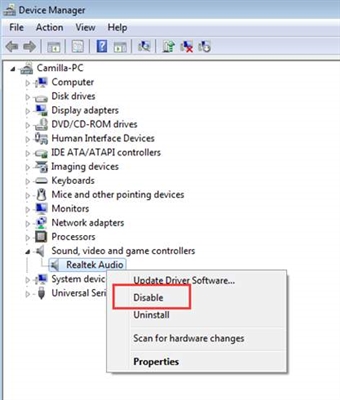Eguneratzeak sistemaren eraginkortasun eta segurtasun handiena ziurtatzen laguntzen dute, kanpoko gertaerak aldatzeko duen garrantzia. Hala ere, zenbait kasutan, horietako batzuek sistemari kalte egin diezaiokete: garatzaileek arazoak dituzte garatzaileen gabeziak edo ordenagailuan instalatutako softwarearekin gatazkak direla eta. Badira kasuetan alferrikako hizkuntza paketea instalatu dela eta horrek ez dio erabiltzaileari mesede egiten, baina disko gogorrean espazioa hartzen du. Orduan sortzen da galdera osagai horiek kentzea. Jakin dezagun nola egin daitekeen hau Windows 7 exekutatzen duen ordenagailu batean.
Ikusi ere: Nola desgaitu eguneratzeak Windows 7-n
Kentzeko metodoak
Bai sisteman instalatutako eguneratzeak eta bai haien instalazio fitxategiak ezaba ditzakezu. Saia gaitezen zereginak konpontzeko hainbat modu aztertzen, besteak beste, Windows 7 sistemaren eguneratzea nola bertan behera utzi.
1. metodoa: "Kontrol-panela"
Aztertutako arazoa konpontzeko modurik ezagunena erabiltzea da "Kontrol panela".
- klik "Hasi". Joan "Kontrol panela".
- Joan atalera "Programak".
- Blokean "Programak eta osagaiak" aukeratu "Ikusi instalatutako eguneratzeak".

Beste bide bat dago. prentsa Irabazi + r. Agertu den maskorrean "Run" gidatu:
wuappcrack "OK".
- irekitzen Eguneratzeko Zentroa. Ezkerreko aldean, behealdean blokea dago Ikusi ere. Egin klik inskripzioan. Instalatutako eguneratzeak.
- Instalatutako Windows osagaien zerrenda eta zenbait produktu produktu, batez ere Microsoft, irekitzen dira. Bertan, elementuen izena ez ezik, instalatzeko data ere ikus daiteke, baita KB kodea ere. Horrela, beste programa batzuekiko akats edo gatazka batengatik osagaia kentzea erabakitzen bada, errorearen gutxi gorabehera data gogoan, erabiltzaileak zerrendan elementu susmagarriak aurkitu ahal izango ditu sisteman instalatu zen dataren arabera.
- Bilatu kendu nahi duzun objektua. Windows osagaia zehazki kendu behar baduzu, bila ezazu elementu multzoan "Microsoft Windows". Egin klik eskuineko botoiaz gainean (PKM) eta hautatu aukera bakarra - "Ezabatu".

Saguaren ezkerreko botoiarekin zerrenda-elementu bat ere hauta dezakezu. Eta egin klik botoian "Ezabatu"zerrendaren gainetik dagoena.
- Hautatutako objektua ezabatu nahi duzun ala ez galdetuko da. Kontzienteki jokatzen baduzu, sakatu "Bai".
- Desinstalatzeko prozedura abian da.
- Horren ondoren, leiho bat has daiteke (ez beti), eta horrek esaten du aldaketak gauzatzeko, ordenagailua berrabiarazi behar duzula. Berehala egin nahi baduzu, egin klik Berrabiarazi orain. Eguneratzea konpontzerakoan urgentzia handirik ez badago, egin klik "Berrabiarazi gero". Kasu honetan, osagaia ordenagailua eskuz berrabiarazi ondoren bakarrik kenduko da.
- Ordenagailua berrabiarazi ondoren, hautatutako osagaiak erabat kenduko dira.









Beste osagaiak leihoan Instalatutako eguneratzeak Analogiaz ezabatu Windows elementuak kentzearekin.
- Nabarmendu nahi duzun elementua eta ondoren egin klik gainean. PKM eta hautatu "Ezabatu" edo egin klik zerrendako goiko izen bera duen botoian.
- Egia da, kasu honetan, desinstalazioan aurrerago irekitzen diren leihoen interfazea goian ikusi duguna baino ezberdina izango da. Kendu nahi duzun osagai partikularra eguneratzearen araberakoa da. Hala ere, hemen dena nahiko erraza eta nahikoa da agertzen diren galderak jarraitzeko.


Kontuan hartu behar da instalazio automatikoa gaituta baduzu, kendutako osagaiak berriro deskargatuko direla denbora jakin baten ondoren. Kasu honetan, garrantzitsua da ekintza automatikoaren funtzioa desgaitzea, horrela osagaiak deskargatu behar diren eta zein ez.
Ikasgaia: Windows 7 eguneratzeak eskuz instalatzea
2. metodoa: Agindu-agindua
Artikulu honetan aztertutako eragiketa leihoan komando jakin bat sartuz ere egin daiteke Komando lerroa.
- klik "Hasi". Aukeratu "Programa guztiak".
- Mugitu direktoriora "Standard".
- crack PKM buruzko Komando lerroa. Zerrendan, hautatu "Exekutatu administratzaile gisa".
- Leiho bat agertzen da Komando lerroa. Komandoa sartu behar duzu ondorengo txantiloiaren arabera:
wusa.exe / desinstalatu / kb: *******Pertsonaien ordez "*******" Ezabatu nahi duzun eguneraketaren KB kodea instalatu behar duzu. Kode hau ezagutzen ez baduzu, lehen esan bezala, instalatutako eguneratzeen zerrendan ikus dezakezu.
Adibidez, kode batekin segurtasun osagaia kendu nahi baduzu KB4025341, ondoren, komando lerroan sartutako komandoak forma hau hartuko du:
wusa.exe / desinstalatu / kb: 4025341Sartu ondoren, sakatu Sartu.
- Lineaz kanpoko instalatzailean erauzketa hasten da.
- Etapa jakin batean, leiho bat agertzen da non aginduan zehaztutako osagaia ateratzeko nahia berretsi behar duzun. Horretarako, egin klik "Bai".
- Instalatzaile autonomoak osagai bat sistematik kentzeko prozedura egiten du.
- Prozedura hau amaitu ondoren, baliteke ordenagailua berrabiarazi behar izatea erabat kentzeko. Modu honetan edo botoian klik eginez egin dezakezu Berrabiarazi orain elkarrizketa-koadro berezi batean agertzen bada.








Gainera, horrekin desinstalatzean Komando lerroa Instalatzailearen atributu osagarriak erabil ditzakezu. Idazten baduzu, ikusi dezakezu zerrenda osoa Komando lerroa hurrengo komandoa eta egin klik Sartu:
wusa.exe /?

Erabil daitezkeen operadoreen zerrenda osoa Komando lerroa lineaz kanpoko instalatzailearekin lan egiten duen bitartean, osagaiak desinstalatzen dituzunean barne.

Jakina, operadore horiek guztiak ez dira egokiak artikuluan deskribatutako helburuetarako, baina, adibidez, komandoa sartzen baduzu:
wusa.exe / desinstalatu / kb: 4025341 / lasai
objektua KB4025341 elkarrizketa-koadrorik gabe ezabatuko dira. Berrabiarazi behar bada, automatikoki gertatuko da erabiltzaileen berrespenik egin gabe.

Ikasgaia: Windows 7-n "Komando Line" deitzea
3. metodoa: Diskoen garbiketa
Baina eguneratzeak Windows 7-n daude instalatutako egoeran. Instalatu aurretik, guztiak disko gogorrean deskargatu eta bertan gordetzen dira denbora pixka bat instalatu ondoren (10 egun). Horrela, denbora guztian instalazio fitxategiek espazio gogorra hartzen dute disko gogorrean, nahiz eta egia esan instalazioa dagoeneko bukatu den. Gainera, badira momentu bat pakete bat ordenagailura deskargatzen denean, baina erabiltzaileak, eskuz eguneratzen, ez zuen instalatu nahi izan. Ondoren, osagai hauek diskoan desinstalatu besterik ez dira "zintzilikatuko", beste beharretarako erabil zezakeen espazioa soilik hartuko dute.
Batzuetan gertatzen da akats baten ondorioz eguneratzea ez zela erabat deskargatu. Ondoren, produkzioan disko gogorrean espazioa hartzen ez ezik, sistema erabat eguneratzea eragozten du, osagai hau jada kargatuta dagoela uste baitu. Kasu horietan guztietan, Windows eguneratzeak deskargatzen diren karpeta garbitu behar duzu.
Deskargatutako objektuak ezabatzeko modurik errazena diskoa bere propietateen bidez ezabatzea da.
- crack "Hasi". Ondoren, nabigatu inskripzioaren bidez "Informatika".
- Leiho bat irekitzen da ordenagailura konektatuta dauden biltegiratze euskarrien zerrenda batekin. klik argazki PKM Windows kokatuta dagoen unitatean. Gehienetan, atal hau da C. Zerrendan, hautatu "Ezaugarriak".
- Propietateen leihoa hasten da. Joan atalera "Orokorra". Egin klik han Diskoen garbiketa.
- Esanahi txikiko hainbat objektu kenduz garbitu daitekeen espazioa baloratu da.
- Leiho bat agertzen da garbitu dezakezuenaren emaitzarekin. Gure helburuetarako, baina, egin klik "Sistemaren fitxategiak garbitu".
- Garbitu daitekeen espazioaren zenbatespen berria hasten da, baina oraingoan sistemako fitxategiak kontuan hartuta.
- Garbiketa leihoa berriro irekiko da. Inguruan "Ezabatu ondoko fitxategiak" kendu daitezkeen hainbat osagai talde bistaratzen dira. Ezabatu beharreko elementuak egiaztatu egingo dira. Gainerako elementuak desmarkatu du koadroa. Gure arazoa konpontzeko, markatu elementuen ondoko laukiak. "Windows eguneratzeak garbitu" eta Windows eguneratzeko egunkariko fitxategiak. Gainerako objektuen aurrean, jada ez baduzu ezer garbitu nahi, markak kendu ditzakezu. Garbiketa prozedura hasteko, sakatu "OK".
- Leiho bat irekitzen da erabiltzaileak hautatutako objektuak ezabatu nahi dituen ala ez galdetuz. Kentzea atzeraezina dela ere ohartarazten da. Erabiltzailea bere ekintzetan konfiantza badago, egin beharko du klik Ezabatu fitxategiak.
- Horren ondoren, hautatutako osagaiak kentzeko prozedura egiten da. Osatu ondoren, ordenagailua zeure burua berrabiaraztea gomendatzen da.









4. metodoa: deskargatutako fitxategiak eskuz ezabatu
Gainera, osagaiak eskuz kendu daitezke deskargatu ziren karpetatik.
- Prozedurak oztopatu ez dezan, eguneratze zerbitzua aldi baterako desaktibatu behar duzu, fitxategiak eskuz ezabatzeko prozesua blokeatu dezakeelako. crack "Hasi" eta joan "Kontrol panela".
- Aukeratu "Sistema eta segurtasuna".
- Ondoren egin klik "Kudeaketa".
- Hautatu sistema-tresnen zerrendan "Zerbitzuak".

Zerbitzua kontrolatzeko leihora joan zaitezke ere erabili gabe "Kontrol panela". Deien utilitatea "Run"klik eginez Irabazi + r. Gidatu:
services.msccrack "OK".
- Zerbitzua kontrolatzeko leihoa hasten da. Zutabearen izenean klik eginez "Izena", bilaketa errazak egiteko zerbitzuen izenak era alfabetikoan eraiki. aurkitu Windows eguneratzea. Markatu elementu hau eta egin klik Gelditu Zerbitzua.
- Orain exekutatu "Explorer". Kopiatu helbide hau bere helbide barran:
C: Windows SoftwareDistributionprentsa Sartu edo egin klik marraren eskuinean dagoen gezian.
- The "Explorer" Direktorio bat irekitzen da eta bertan hainbat karpeta daude. Guk, bereziki, katalogoen interesa izango dugu "Jaitsi" eta "Datastore". Lehenengo karpetan osagaiak beraiek daude, eta bigarrenak erregistroak.
- Joan karpeta "Jaitsi". Hautatu haren eduki guztia klik eginez Ktrl + Aeta ezabatu konbinazioa erabiliz Maius + Ezabatu. Konbinazio jakin hau erabili behar da, tekla bakarra sakatu ondoren Ezabatu edukia Birziklatzeko ontziari bidaliko zaio, hau da, benetan diskoko espazio jakin bat okupatzen jarraituko du. Konbinazio bera erabiliz Maius + Ezabatu ezabaezina den erabateko ezabaketa egingo da.
- Egia da, zure asmoak baieztatu behar dituzu ondoren agertzen den miniatura-leihoan botoia sakatzean "Bai". Orain kentzea egingo da.
- Ondoren, karpetarantz joan "Datastore" eta era berean, hau da, klik bat aplikatuz Ctr + Aeta gero Maius + Ezabatu, ezabatu edukia eta berretsi zure ekintzak elkarrizketa-koadroan.
- Prozedura hau amaitu ondoren, sistema modu egokian eguneratzeko gaitasuna ez galtzeko, berriro joan zerbitzuaren kontrol leihora. marka Windows eguneratzea eta egin klik "Hasi zerbitzua".











5. metodoa: Desinstalatu deskargatutako eguneratzeak "Komando lerroaren" bidez.
Deskargatutako eguneratzeak ere kendu ditzakezu Komando lerroa. Aurreko bi metodoetan bezala, instalazio fitxategiak cache-tik soilik kenduko ditu eta ez ditu instalatutako osagaiak atzera egingo, lehen bi metodoetan bezala.
- start Komando lerroa administrazio-eskubideekin. Nola egin hau zehatz-mehatz deskribatu da 2. metodoa. Zerbitzua desgaitzeko, sartu komandoa:
net stop wuauservprentsa Sartu.
- Ondoren, sartu deskargatzeko katxea benetan garbitzen duen komandoa:
ren% windir% SoftwareDistribution SoftwareDistribution.OLDEgin klik berriro Sartu.
- Garbitu ondoren, zerbitzua berriro hasi behar duzu. Markatu Komando lerroa:
net hasiera wuauservPrentsa Sartu.



Goian deskribatutako adibideetan ikusi dugu posible dela jada instalatutako eguneratzeak kentzea atzera biratuz, baita ordenagailuan deskargatzen diren abioko fitxategiak ere. Gainera, zeregin horietako bakoitzerako hainbat irtenbide daude aldi berean: Windows-en interfaze grafikoaren bidez eta bidez Komando lerroa. Erabiltzaile bakoitzak aukera jakin bat aukeratu dezake baldintza jakin batzuetarako.